Il server Web è uno strumento che consente di monitorare in remoto un controller e la sua applicazione, eseguire diverse attività di manutenzione, tra cui modifiche ai parametri di configurazione e dati, e modifiche allo stato del controller.
Come dotazione standard, il controller fornisce un server Web integrato con un sito Web predefinito incorporato. È possibile utilizzare il sito Web per effettuare la configurazione e il controllo del modulo, nonché la diagnostica e il monitoraggio dell'applicazione. Per consultarle è sufficiente un browser Web Windows o un dispositivo mobile. Non è necessario effettuare alcuna procedura di configurazione o di programmazione.
Per accedere al server Web è necessario uno dei seguenti browser Web:
oGoogle Chrome (versione 65.0 o successive)
oMozilla Firefox (versione 54 o successive)
oMicrosoft Internet Explorer (versione 11 o successive)
Per accedere al server Web con un dispositivo mobile è necessario uno dei seguenti browser Web:
oiOS Safari
oAndroid Chrome
È possibile accedere al server Web con HTTP (connessioni non protette) o HTTPS (connessioni protette). Alcune azioni (Gestione utenti) sono possibili solo in modalità protetta.
Il server Web supporta un massimo di 10 utenti simultaneamente.
Il server Web ha completo accesso all’applicazione per la scrittura e lettura di dati e per controllare lo stato del controller. Abilitando il server Web, si abilitano queste funzioni. Il server Web può essere disattivato su un interfaccia deselezionando il parametro Server Web attivo nella scheda Configurazione Ethernet.
Se sussistono preoccupazioni in merito alla sicurezza di queste funzioni, occorrerà quanto meno assegnare una password sicura al server Web oppure disattivare il server Web per impedire accessi non autorizzati all'applicazione. È necessario adottare misure meticolose per assicurarsi che l'ambiente fisico immediato della macchina e del processo sia in uno stato che non presenti rischi per la sicurezza di persone o materiali prima di esercitare il controllo in remoto.
|
|
|
FUNZIONAMENTO ANOMALO DELL'APPARECCHIO |
|
oDefinire una password sicura per il server Web e non consentire l'utilizzo di questa funzione a personale non autorizzato o altrimenti non qualificato. oVerificare che, quando si utilizza il controller da una sede remota, in loco sia presente un osservatore qualificato e competente. oÈ necessario conoscere a fondo l'applicazione e la macchina/il processo che controlla prima di tentare di modificare i dati, arrestare un'applicazione in corso o avviare il controller in remoto. oAdottare le misure necessarie a garantire di stare azionando il controller giusto, disponendo di una documentazione chiara e inequivocabile nell'applicazione del controller e la sua connessione remota. |
|
Il mancato rispetto di queste istruzioni può provocare morte, gravi infortuni o danni alle apparecchiature. |
NOTA: L'utilizzo del Web server deve essere consentito esclusivamente a personale autorizzato e qualificato. Per persona qualificata si intende una persona che possiede capacità e conoscenze relative alla struttura e al funzionamento della macchina, nonché al processo controllato dall'applicazione e la sua installazione e ha ricevuto una formazione adeguata in materia di sicurezza che gli consente di riconoscere ed evitare i possibili rischi. Schneider Electric non si assume alcuna responsabilità per eventuali conseguenze derivanti dall’uso di questa funzione.
L'accesso al server Web è controllato dai diritti utente quando questi sono abilitati nel controller. Per maggiori informazioni, vedere la sezione Utenti e gruppi Descrizione delle schede.
Se i diritti utente non sono attivati nel controller, il sistema richiede un nome utente e una password univoci al server Web. Il nome predefinito è Anonymous e non è necessaria una password.
NOTA: Non è possibile modificare il nome utente predefinito e la password. Per garantire le funzioni del server Web, è necessario utilizzare Utenti e gruppi.
|
|
|
ACCESSO AI DATI NON AUTORIZZATO |
|
oAccesso sicuro al server FTP/Web mediante i diritti utente. oSe non si abilitano i diritti utente, disattivare il server FTP/Web per impedire l'accesso indesiderato o non autorizzato ai dati dell'applicazione. |
|
Il mancato rispetto di queste istruzioni può provocare morte, gravi infortuni o danni alle apparecchiature. |
Per modificare la password, andare alla scheda Utenti e gruppi dell'editor dei dispositivi. Per ulteriori informazioni, vedere EcoStruxure Machine Expert - Guida alla programmazione.
NOTA: L'unico modo di accedere a un controller sul quale sono abilitati i diritti utente e per il quale non si dispone delle password è eseguire un'operazione di aggiornamento del firmware. La cancellazione dei diritti utente può essere eseguita solo mediante una SD Card o una chiavetta USB (a seconda del tipo supportato dal controller specifico) per aggiornare il firmware del controller. Inoltre, è possibile azzerare i diritti utente nel controller eseguendo uno script (per maggiori informazioni, vedere il documento EcoStruxure Machine Expert - Guida alla programmazione). Così facendo si rimuove l'applicazione esistente dalla memoria del controller, ma si ripristina la possibilità di accedere al controller.
Per accedere alla home page del sito Web, immettere l'indirizzo IP del controller nel browser.
Questa figura mostra la pagina di accesso al server Web:
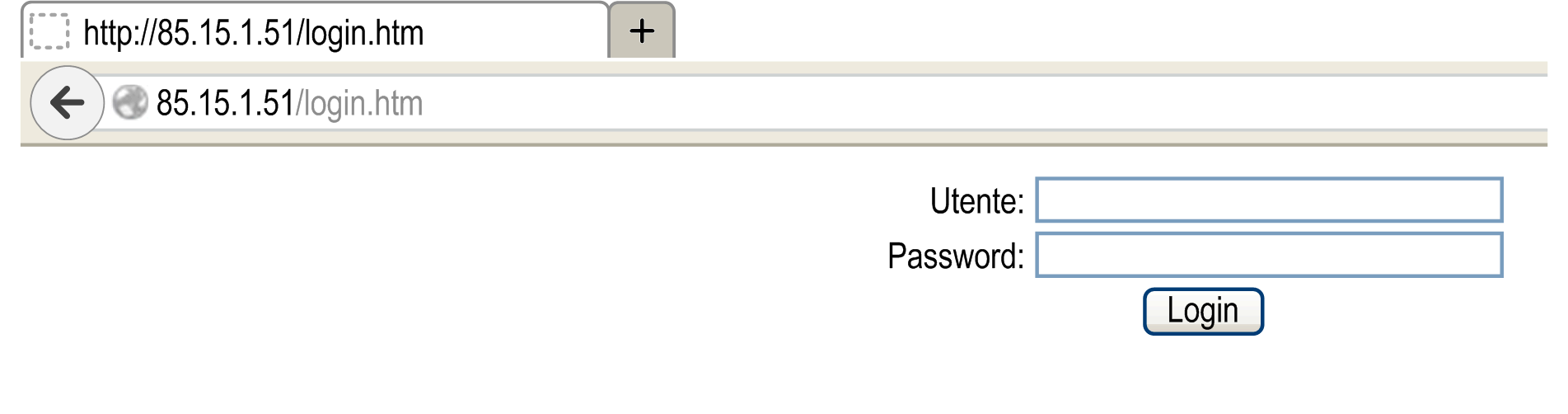
Questa figura mostra la home page del sito del server Web dopo che è stato effettuato l'accesso:
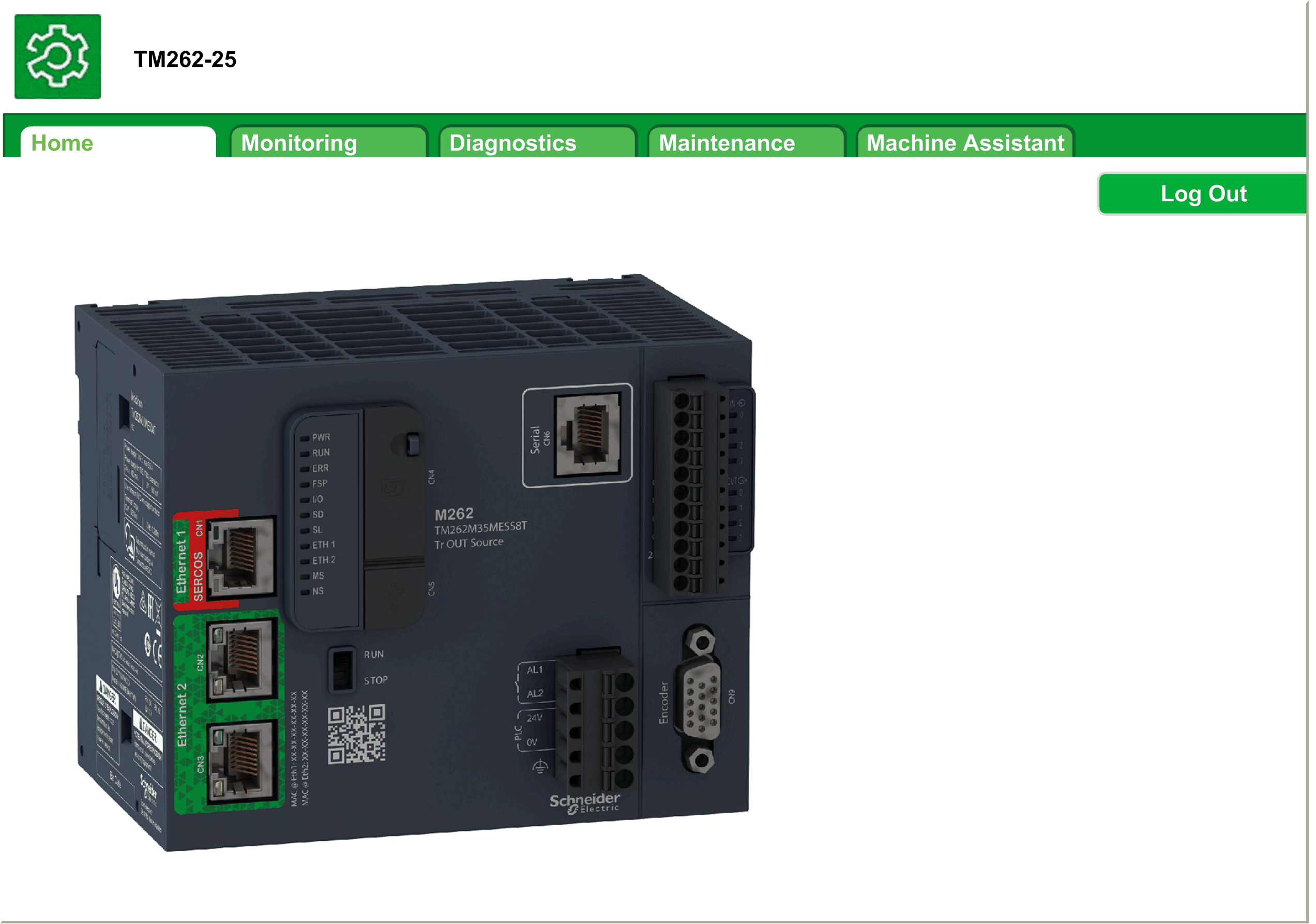
NOTA: Schneider Electric aderisce alle migliori pratiche del settore nello sviluppo e nell'implementazione dei sistemi di controllo. Ciò include un approccio "Defense-in-Depth" per la protezione di un sistema di controllo industriale. Secondo questo tipo di approccio, i controller sono protetti da uno o più firewall per limitare l'accesso al personale e ai protocolli autorizzati.
|
|
|
ACCESSO NON AUTENTICATO E CONSEGUENTE FUNZIONAMENTO NON AUTORIZZATO DELLA MACCHINA |
|
oValutare se l'ambiente o le macchine sono collegati all'infrastruttura critica e, in caso positivo, adottare le misure appropriate in termini di prevenzione, secondo l'approccio "Defense-in-Depth", prima di collegare il sistema di automazione a una rete. oLimitare al minimo necessario il numero di dispositivi collegati alla rete. oIsolare la rete industriale dalle altre reti nell'ambito dell'azienda. oProteggere le reti dall'accesso non autorizzato mediante l'uso di firewall, VPN, o altre procedure di sicurezza di comprovata efficacia. oMonitorare tutte le attività del sistema. oImpedire l'accesso diretto o il collegamento diretto ai dispositivi da parte di persone non autorizzate o con azioni non autenticate. oRedigere un piano di ripristino che includa il backup del sistema e delle informazioni di processo. |
|
Il mancato rispetto di queste istruzioni può provocare morte, gravi infortuni o danni alle apparecchiature. |
La barra dei menu Accesso alla home page consente di accedere alle pagine principali del server Web.
Il server Web contiene le seguenti pagine:
|
Menu |
Pagina |
Descrizione |
|---|---|---|
|
Home |
Home page della pagina del server Web del controller. Consente l'accesso alle schede: oMonitoring oDiagnostics oMaintenance oMachine Assistant |
Descrizione dei menu nella home page:
|
Menu |
Sottomenu |
Descrizione |
|---|---|---|
|
Monitoring |
Consente di visualizzare e modificare le variabili del controller. |
|
|
Mostra il modulo con i valori di I/O corrispondenti. |
||
|
Mostra 2 variabili sotto forma di un grafico temporale per la registrazione. |
||
|
Diagnostics |
Visualizza lo stato del controller. |
|
|
Visualizza la diagnostica Ethernet. |
||
|
Visualizza lo stato del modulo di espansione. |
||
|
Visualizza lo stato del modulo di espansione. |
||
|
Visualizza lo stato della linea seriale. |
||
|
Visualizza lo stato Ethernet. |
||
|
Sercos |
Visualizza la diagnostica Sercos. |
|
|
Maintenance |
Consente di accedere al file di postconfigurazione salvato nel controller. |
|
|
Consente di modificare la password utente attuale e di personalizzare il messaggio di accesso. Utilizzabile solo in modalità protetta (HTTPS). |
||
|
Consente di modificare la configurazione del firewall. |
||
|
Consente di accedere ai file di registro generati dal controller. |
||
|
Consente di accedere ai messaggi del controller. |
||
|
Consente di inviare comandi di Run e Stop al controller. |
||
|
Consente di accedere alle informazioni su utilizzo della memoria, temperatura e dispositivi slave. |
||
|
Consente di personalizzare i certificati di proprietà di un controller M262. |
||
|
Consente di impostare la data e l'ora. |
||
|
Machine Assistant |
Vista elenco |
Visualizza la configurazione nella vista elenco. |
|
Vista grafica |
Visualizza la configurazione nella vista grafica. |
|
|
Consente di eseguire la scansione dei dispositivi configurati. |
||
|
Consente di cancellare la scansione. |
||
|
Consente di caricare un file .semtd dopo la scansione. |
||
|
Consente di esportare i risultati della scansione nella scheda SD locale. |
||
|
Scollegarsi |
Consente di scollegarsi. |
Il server Web consente di monitorare in remoto un controller e la sua applicazione, oltre che di eseguire diverse attività di manutenzione, tra cui modifiche ai parametri di configurazione e dati e modifiche allo stato del controller. Assicurarsi che l'ambiente fisico immediato della macchina e del processo sia in uno stato che non presenti rischi per la sicurezza di persone o materiali prima di esercitare il controllo in remoto.
|
|
|
FUNZIONAMENTO ANOMALO DELL'APPARECCHIO |
|
oConfigurare e installare l'ingresso RUN/STOP per l'applicazione, se disponibile per lo specifico controller in uso, in modo da preservare il controllo locale sull'avvio o l'arresto del controller a prescindere dai comandi remoti inviati al controller stesso. oDefinire una password sicura per il server Web e non consentire l'utilizzo di questa funzione a personale non autorizzato o altrimenti non qualificato. oVerificare che, quando si utilizza il controller da una sede remota, in loco sia presente un osservatore qualificato e competente. oÈ necessario conoscere a fondo l'applicazione e la macchina/il processo che controlla prima di tentare di modificare i dati, arrestare un'applicazione in corso o avviare il controller in remoto. oAdottare le misure necessarie a garantire di stare azionando il controller giusto, disponendo di una documentazione chiara e inequivocabile nell'applicazione del controller e la sua connessione remota. |
|
Il mancato rispetto di queste istruzioni può provocare morte, gravi infortuni o danni alle apparecchiature. |
NOTA: L'utilizzo del Web server deve essere consentito esclusivamente a personale autorizzato e qualificato. Per persona qualificata si intende una persona che possiede capacità e conoscenze relative alla struttura e al funzionamento della macchina, nonché al processo controllato dall'applicazione e la sua installazione e ha ricevuto una formazione adeguata in materia di sicurezza che gli consente di riconoscere ed evitare i possibili rischi. Schneider Electric non si assume alcuna responsabilità per eventuali conseguenze derivanti dall’uso di questa funzione.
Monitoraggio delle variabili del server Web
Per monitorare le variabili del server Web, è necessario selezionare le variabili in Symbol Configuration Editor.
Monitoring: sottomenu Data Parameters
Il sottomenu Data Parameters permette di visualizzare e modificare i valori delle variabili:
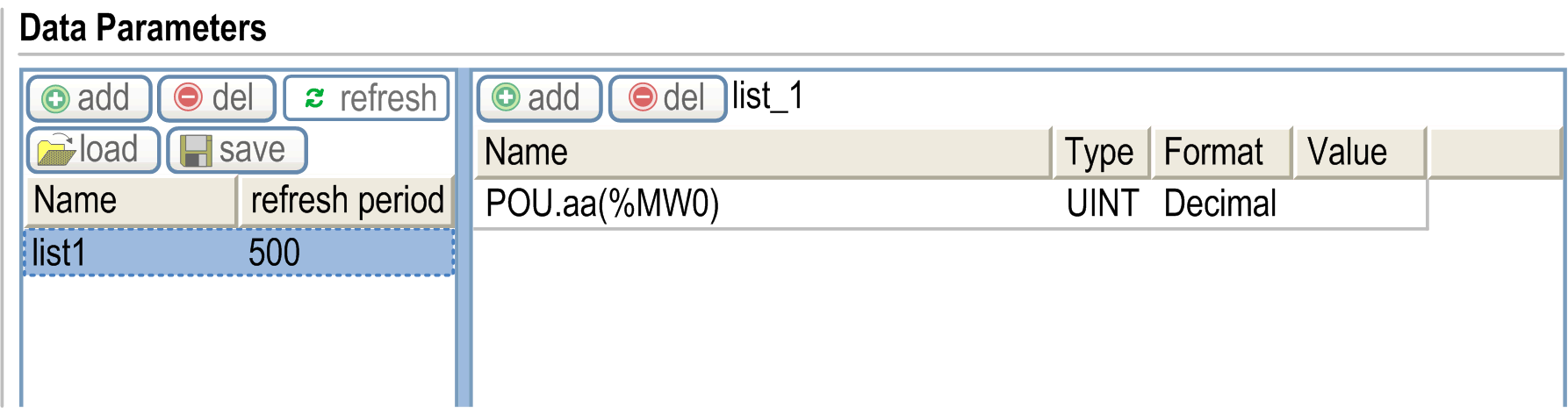
|
Elemento |
Descrizione |
|---|---|
|
Add |
Aggiunge una descrizione della lista o una variabile |
|
Del |
Elimina una descrizione della lista o una variabile |
|
Refresh period |
Frequenza di aggiornamento delle variabili contenute nella descrizione elenco (in ms) |
|
Refresh |
Abilita l'aggiornamento degli I/O: opulsante grigio: aggiornamento disabilitato opulsante arancione: aggiornamento abilitato NOTA: Se non si abilita Refresh, quando il valore di una variabile viene modificato nella tabella tale modifica viene inviata direttamente al controller. |
|
Load |
Carica le liste salvate dalla Flash interna del controller alla pagina del server Web |
|
Save |
Salva la descrizione dell'elenco selezionato nel controller (directory /usr/web) |
NOTA: Gli oggetti IEC (%MX, %IX, %QX) non sono direttamente accessibili. Per accedere agli oggetti IEC è necessario dapprima raggrupparne il contenuto nei registri identificati (vedere la Tabella di rilocazione).
Monitoring: sottomenu IO Viewer
È necessario aggiungere gli I/O nell’Editor di configurazione dei simboli per renderli visibili nel IO Viewer. Vedere Symbol Configuration Editor.
Il sottomenu IO Viewer permette di visualizzare e modificare i valori correnti di I/O:
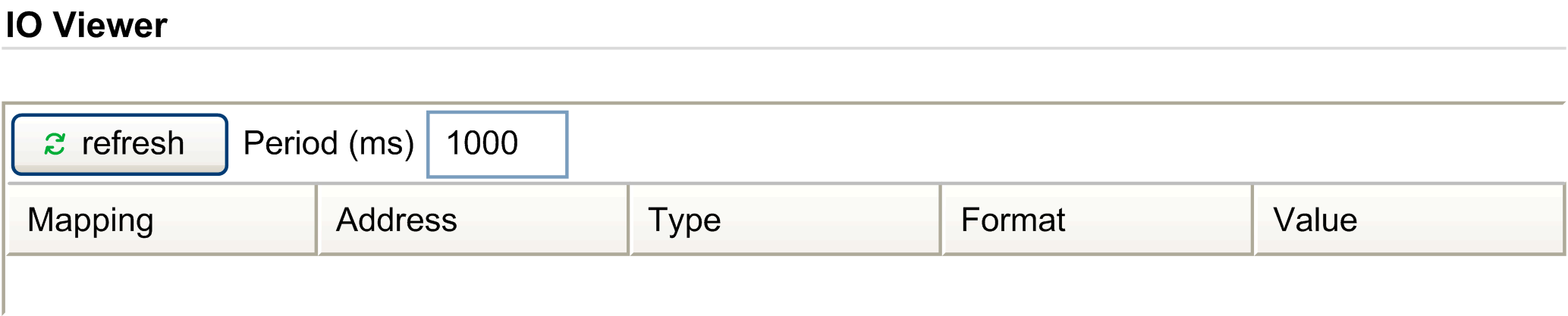
|
Elemento |
Descrizione |
|---|---|
|
Refresh |
Abilita l'aggiornamento degli I/O: opulsante grigio: aggiornamento disabilitato opulsante arancione: aggiornamento abilitato |
|
Period (ms) |
Periodo di aggiornamento degli I/O in ms |
|
<< |
Passa alla pagina Elenco I/O precedente |
|
>> |
Passa alla pagina Elenco I/O successiva |
Monitoring: sottomenu Oscilloscope
Il sottomenu Oscilloscope permette di visualizzare fino a 2 variabili in un grafico di registrazione temporale.
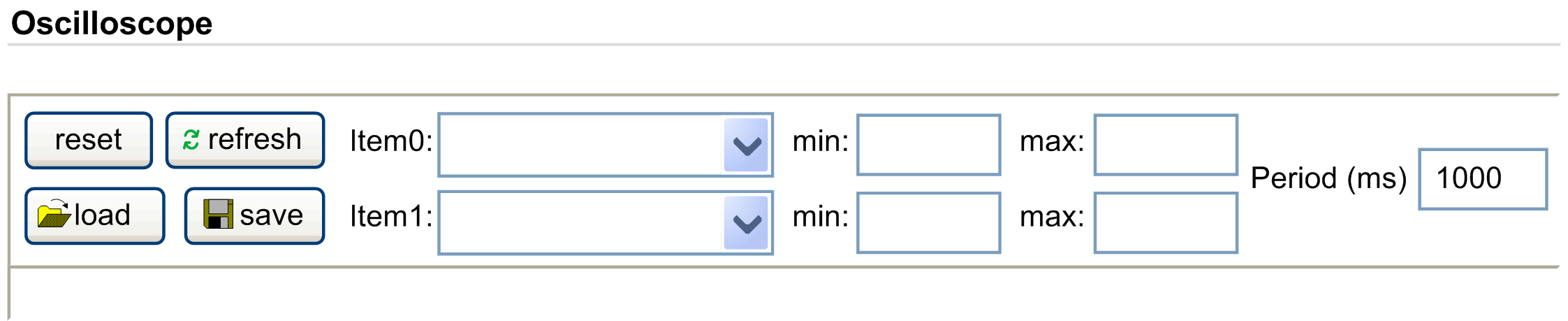
|
Elemento |
Descrizione |
|---|---|
|
Reset |
Cancella la memorizzazione |
|
Refresh |
Avvia/interrompe l'aggiornamento |
|
Load |
Carica i parametri di configurazione di Elemento0 ed Elemento1 |
|
Save |
Salva la configurazione dei parametri di Elemento0 ed Elemento1 nel controller |
|
Item0 |
Variabile da visualizzare |
|
Item1 |
Variabile da visualizzare |
|
Min |
Valore minimo dell'asse della variabile |
|
Max |
Valore massimo dell'asse della variabile |
|
Period(ms) |
Periodo di aggiornamento della pagina in millisecondi |
Diagnostics: sottomenu Controller
Il sottomenu Controller visualizza informazioni sullo stato corrente del controller:
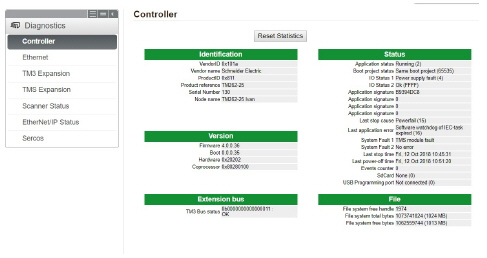
Diagnostics: sottomenu Ethernet
Il sottomenu Ethernet visualizza lo stato delle porte Ethernet e consente di accedere al servizio ping remoto:
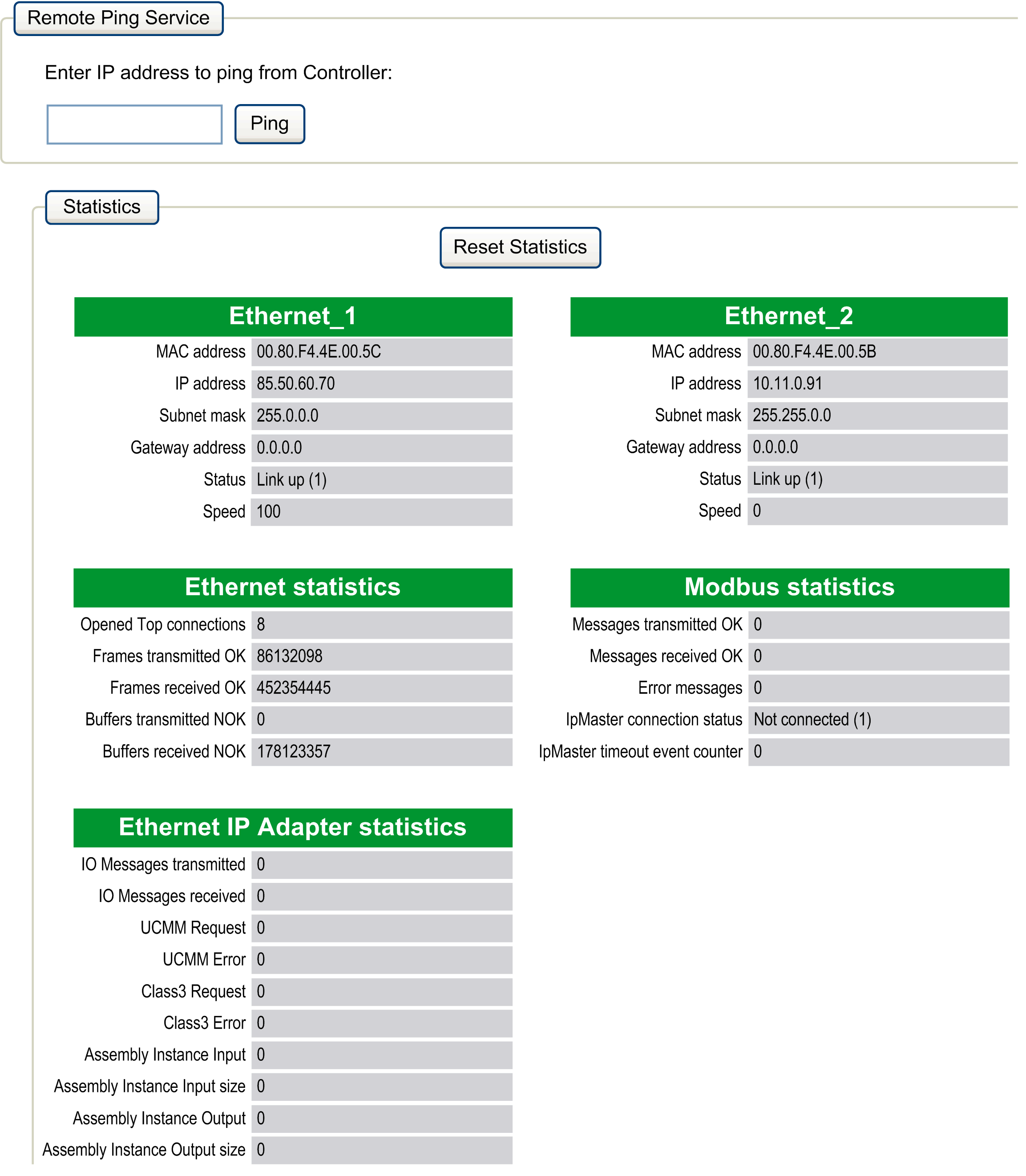
Diagnostics: sottomenu TM3 Expansion
Il sottomenu TM3 Expansion viewer mostra lo stato dei moduli di espansione:
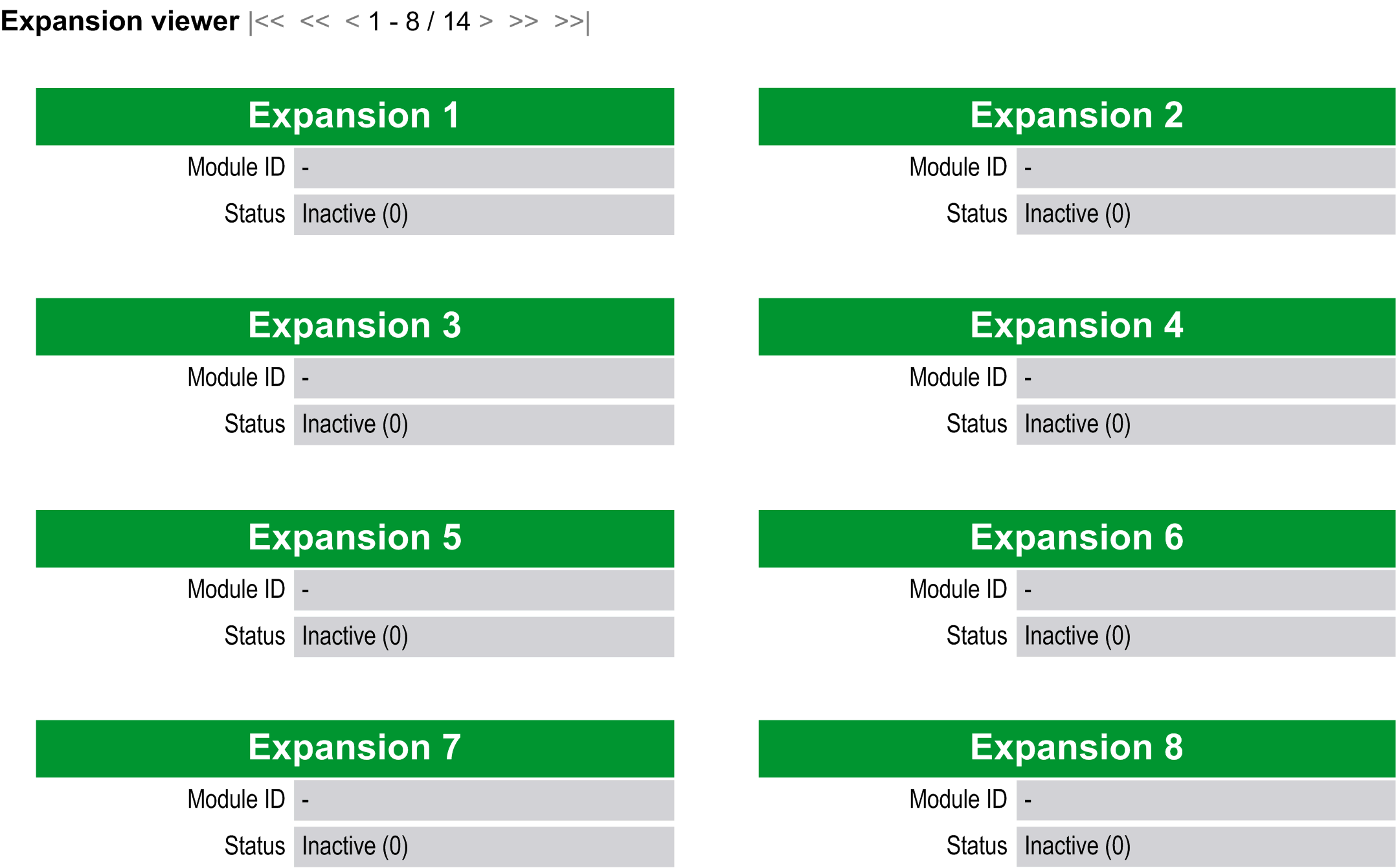
Diagnostics: sottomenu TMS Expansion
Il sottomenu TMS Expansion viewer mostra lo stato dei moduli di espansione:
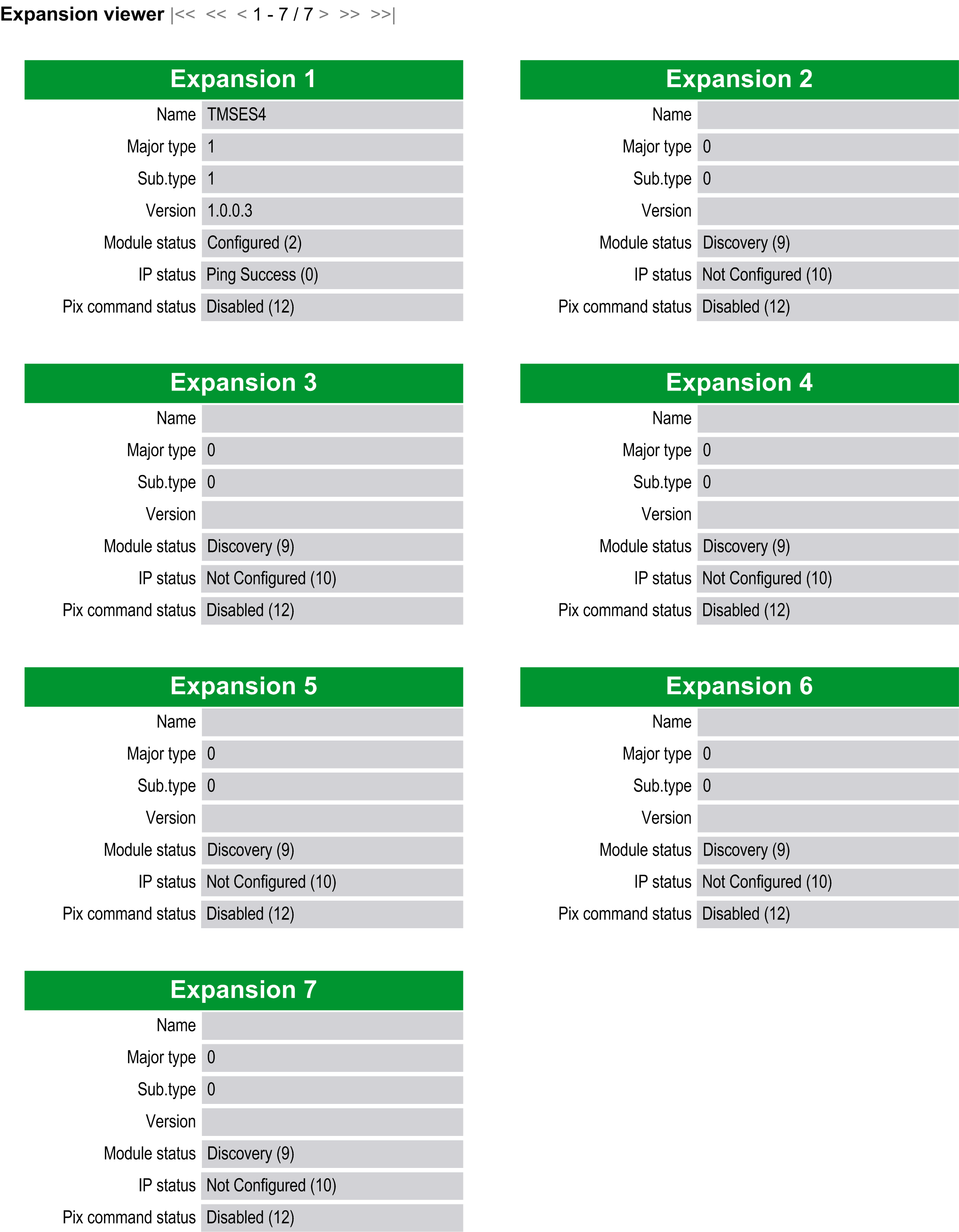
Diagnostics: sottomenu Scanner Status
Fare clic su Scanner Status per visualizzare lo stato dello scanner TCP/IO Modbus (IDLE, STOPPED, OPERATIONAL) e il bit di stato di un massimo di 64 dispositivi slave Modbus:
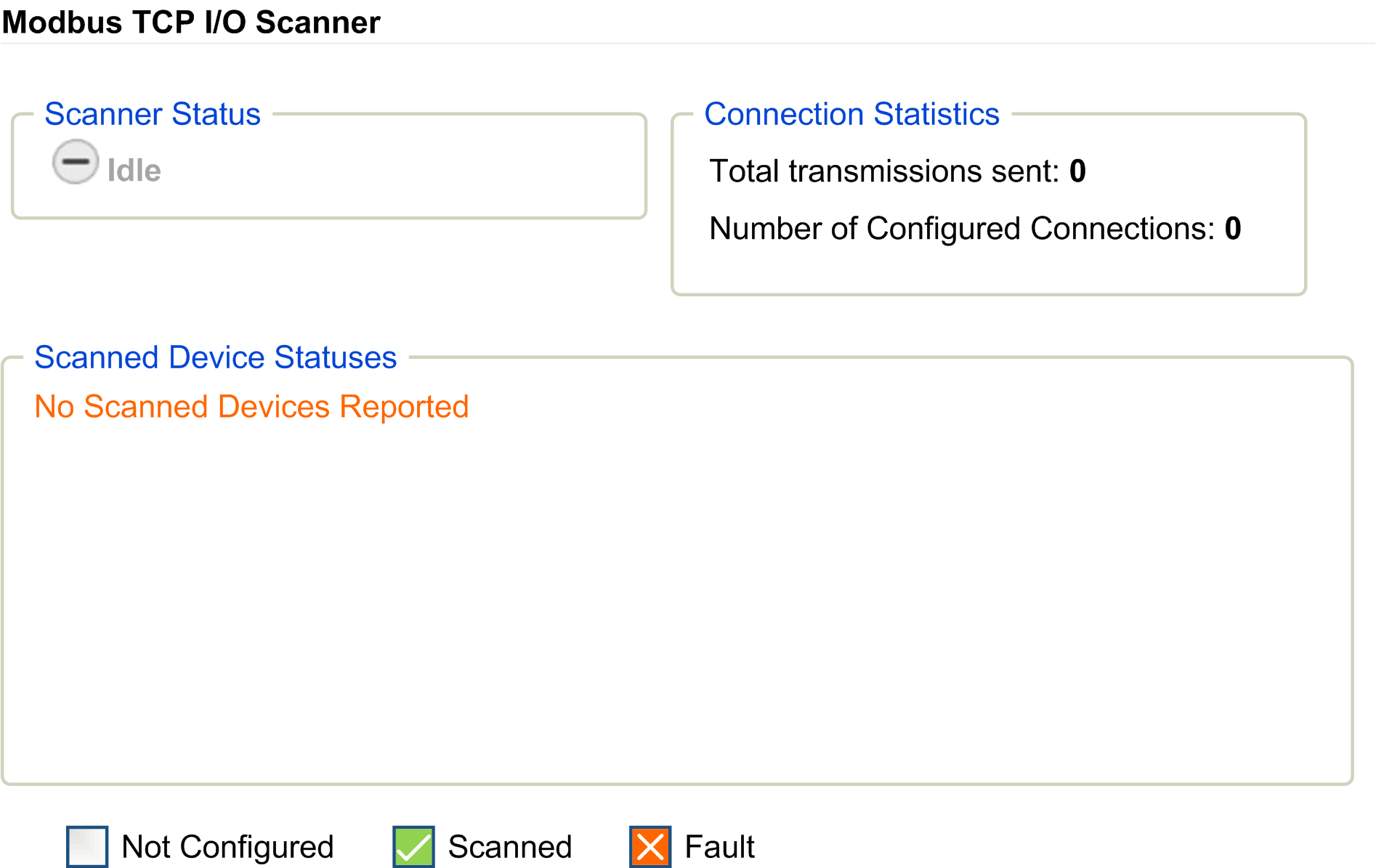
Per maggiori informazioni, vedere EcoStruxure Machine Expert Modbus TCP - Guida utente.
Diagnostics: sottomenu EtherNet/IP Status
Fare clic su EtherNet/IP Status per visualizzare lo stato dello scanner EtherNet/IP (IDLE, STOPPED, OPERATIONAL) e il bit di stato di un massimo di 1664 dispositivi EtherNet/IPdi destinazione:
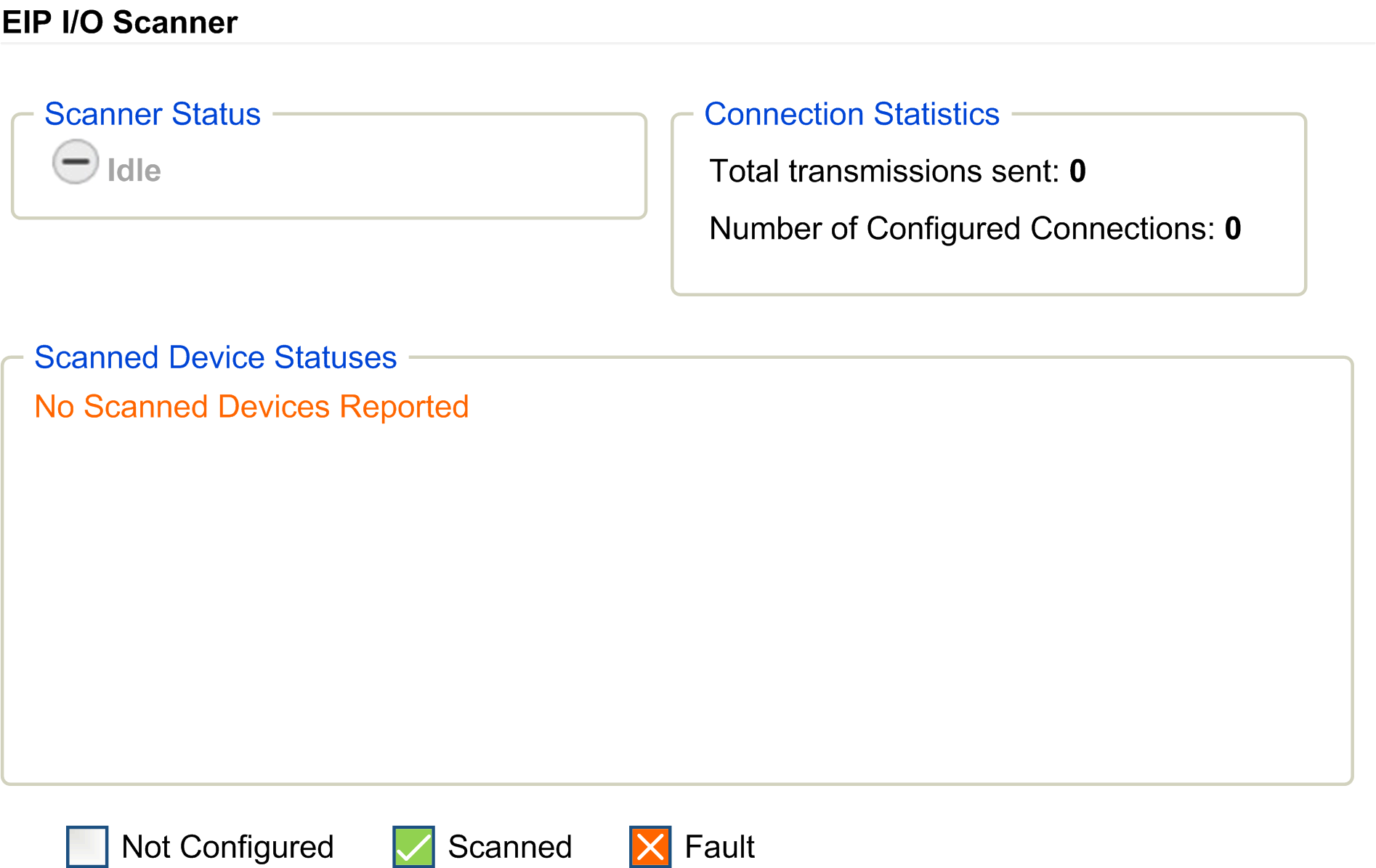
Per maggiori informazioni, vedere EcoStruxure Machine Expert EtherNet/IP - Guida utente.
La pagina Maintenance permette di accedere alle cartelle /usr della memoria flash del controller, nonché a varie informazioni utili per operazioni di manutenzione del dispositivo.
|
Passo |
Azione |
|---|---|
|
1 |
Click Load. |
|
2 |
|
|
3 |
Click Save. NOTA: I nuovi parametri diventeranno effettivi alla prossima lettura del file di post-configurazione. |
Maintenance: sottomenu Post Conf
Il sottomenu Post Conf consente di aggiornare il file di postconfigurazione salvato nel controller:

Maintenance: sottomenu User Management
Il sottomenu User Management consente di modificare la password e di personalizzare un messaggio che verrà visualizzato all’accesso:
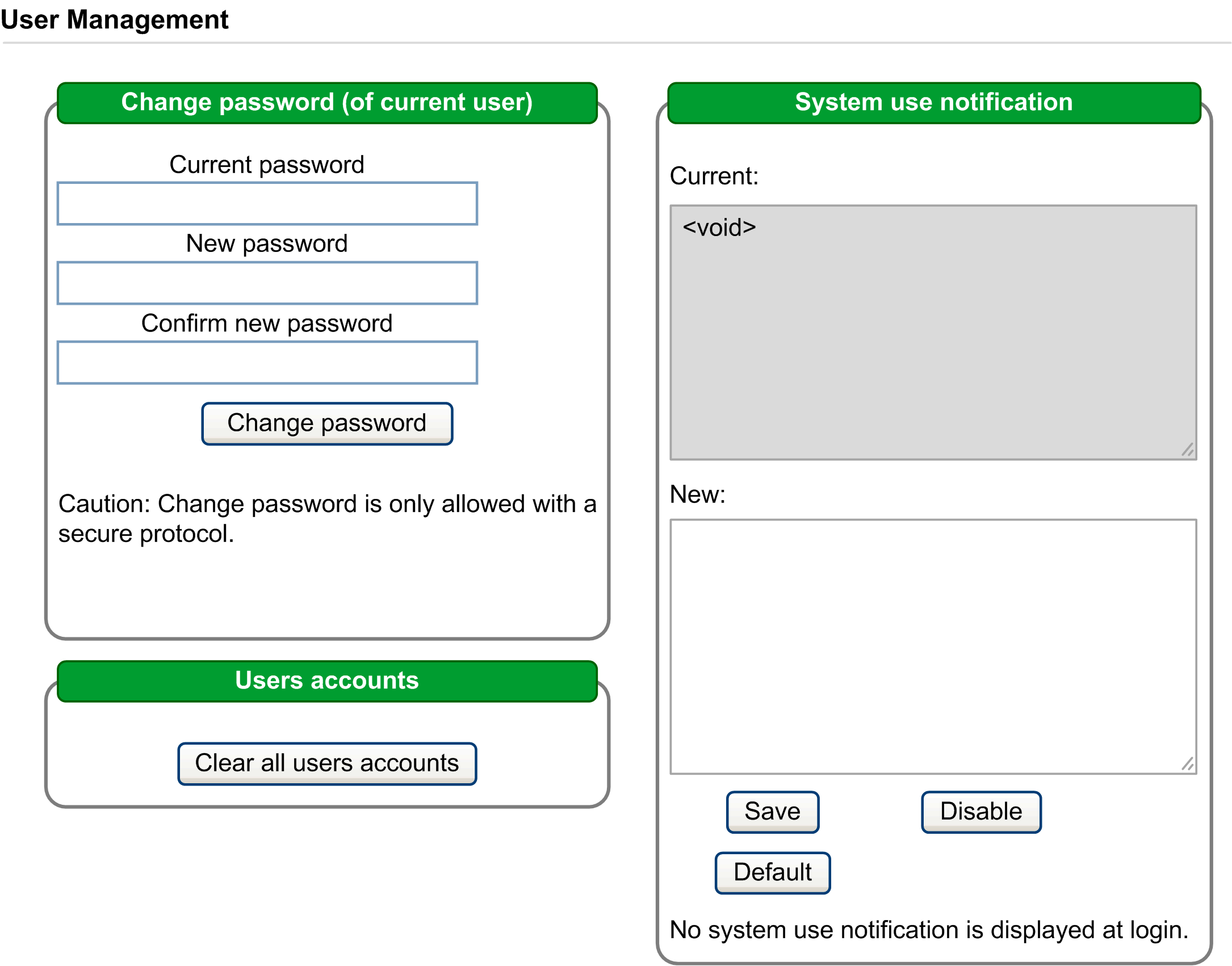
NOTA: L'opzione di cancellare tutti gli account utente è attiva solo se l'utente corrente dispone di privilegi amministrativi.
Maintenance: sottomenu Firewall
Il sottomenu Firewall consente di modificare il file predefinito di configurazione del firewall:

Maintenance: sottomenu System Log Files
Il sottomenu System Log Files offre accesso ai file di registro generati dal controller:
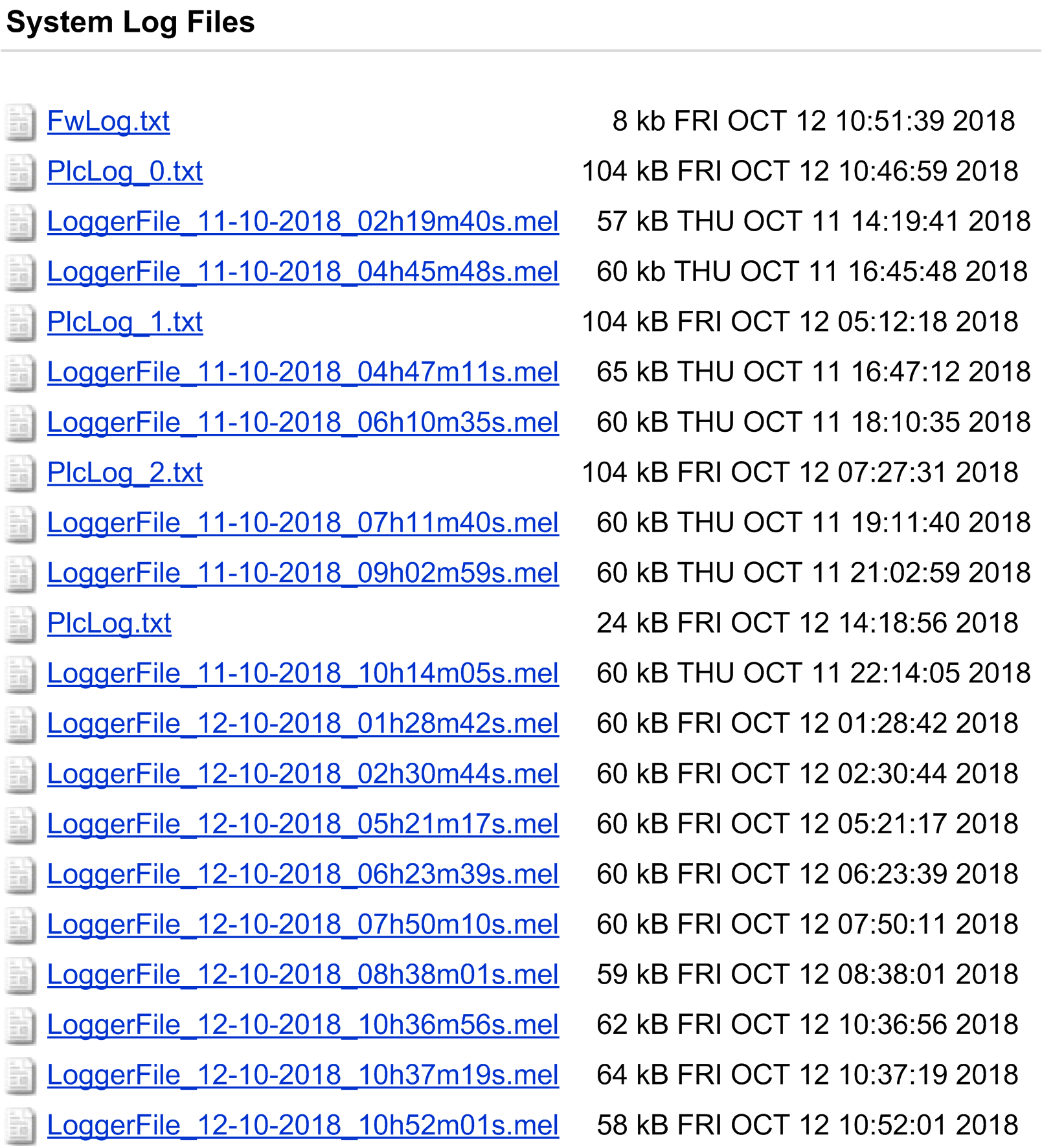
Maintenance: sottomenu Message Logger
Il sottomenu Message Logger visualizza i messaggi di registro del controller più recenti:

Maintenance: sottomenu Run/Stop Controller
Il sottomenu Run/Stop Controller consente di arrestare e riavviare manualmente il controller:
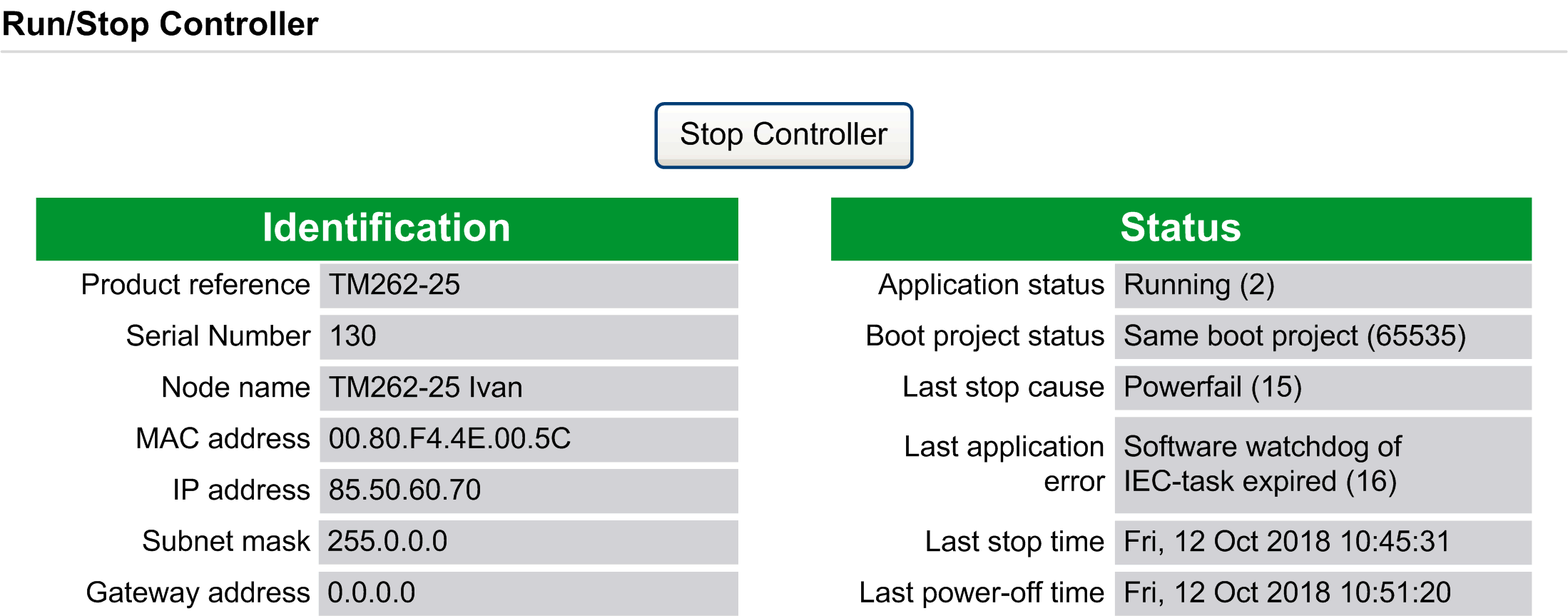
Maintenance: sottomenu SelfAwareness
Il sottomenu SelfAwareness consente di accedere alle informazioni su utilizzo della memoria, temperatura e dispositivi slave:
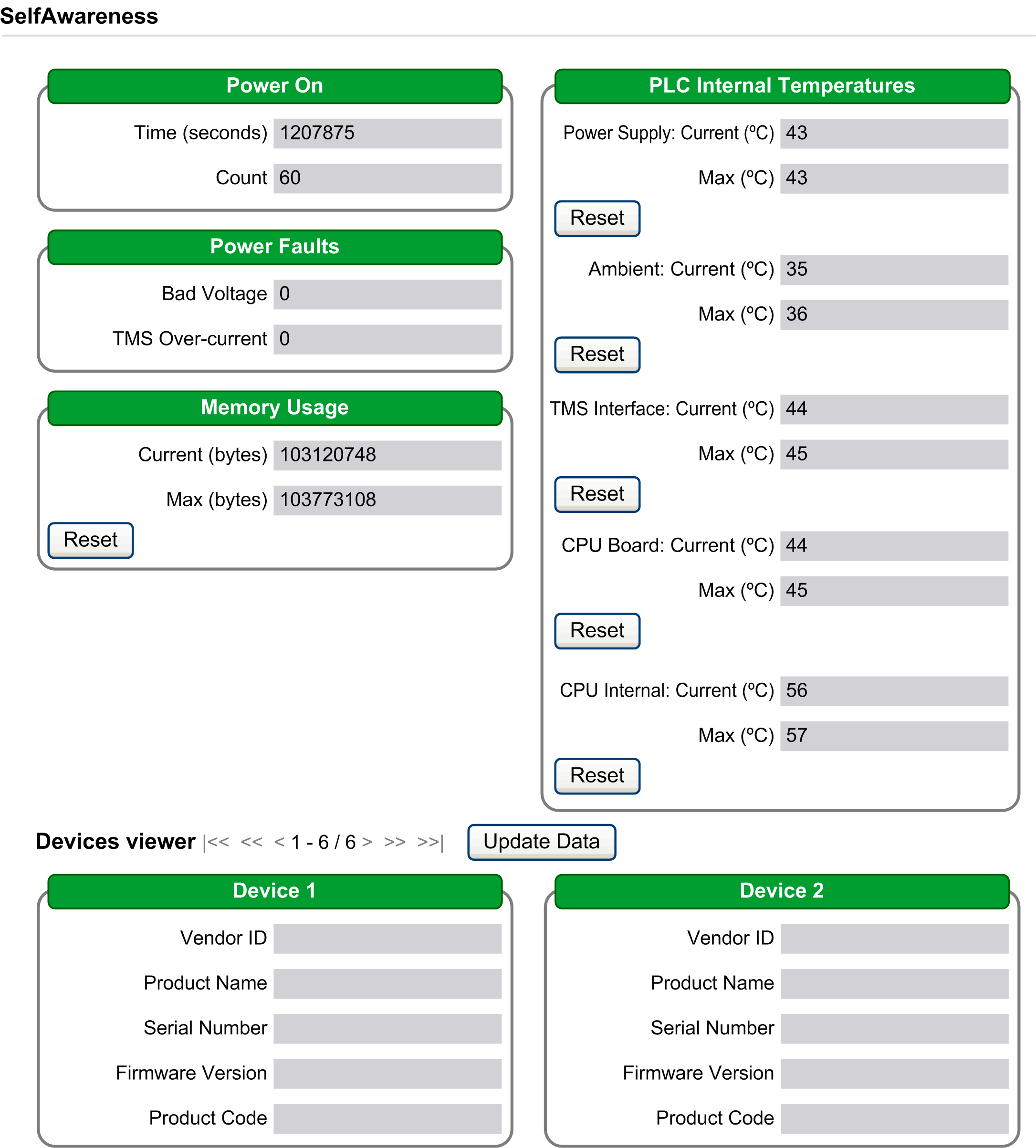
Maintenance: sottomenu Certificates
Il sottomenu Certificates consente la personalizzazione dei certificati di proprietà di un controller M262 e l’impostazione manuale di certificati client attendibili:
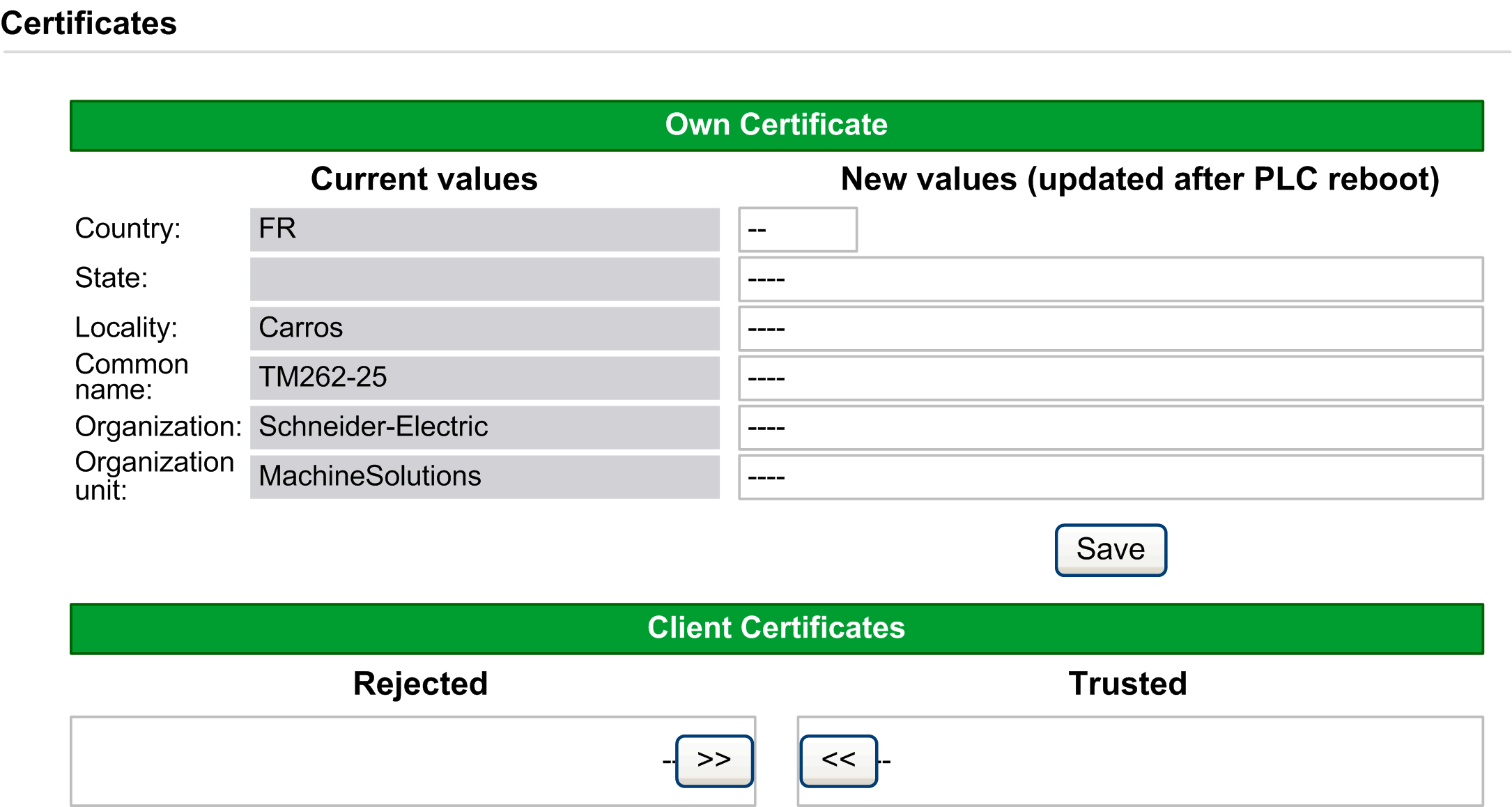
Maintenance: sottomenu Date / Time
Il sottomenu Date / Time visualizza la data e l'ora correnti e consente di impostarle manualmente:
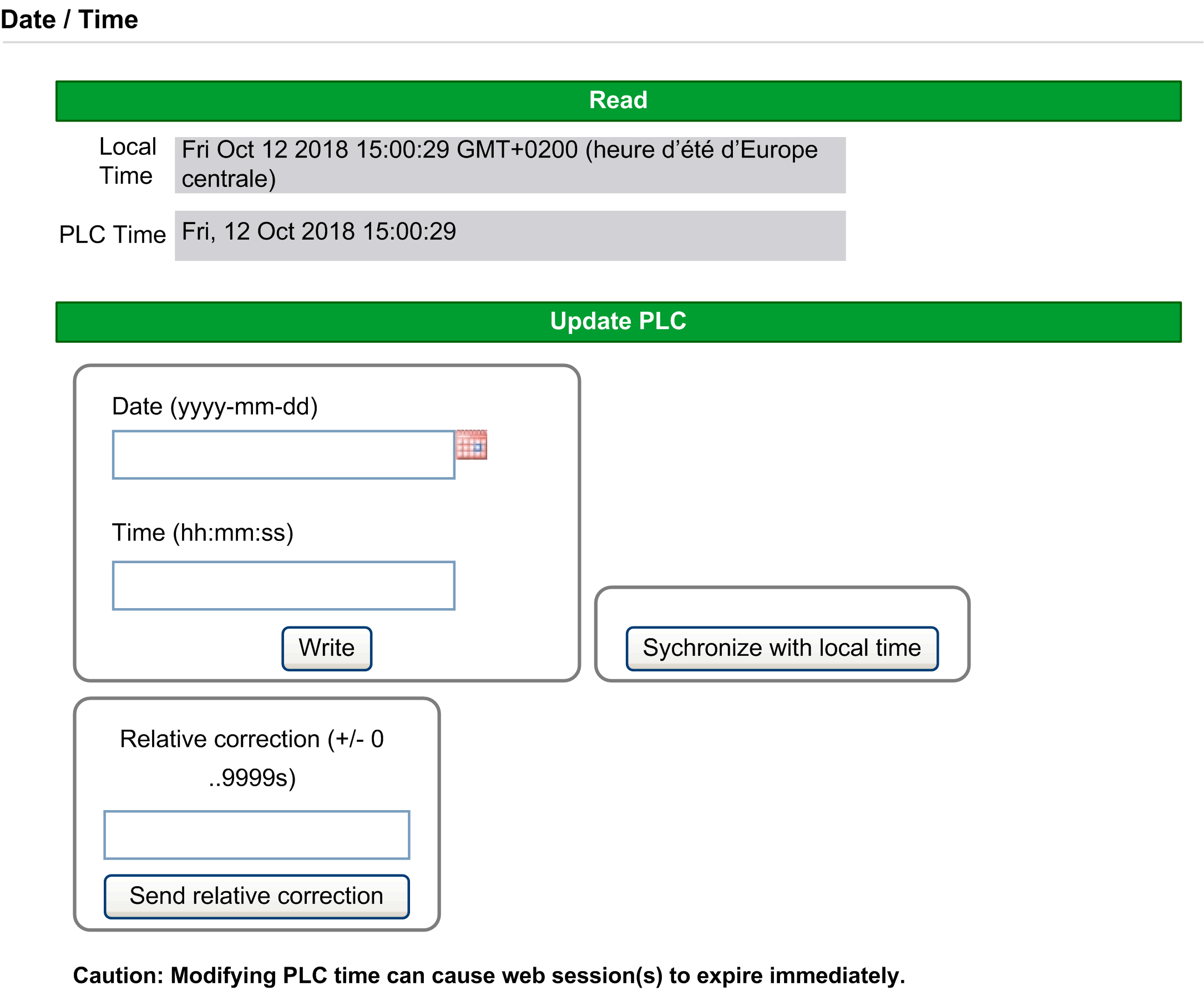
Il sottomenu Machine Assistant consente di configurare il controller:
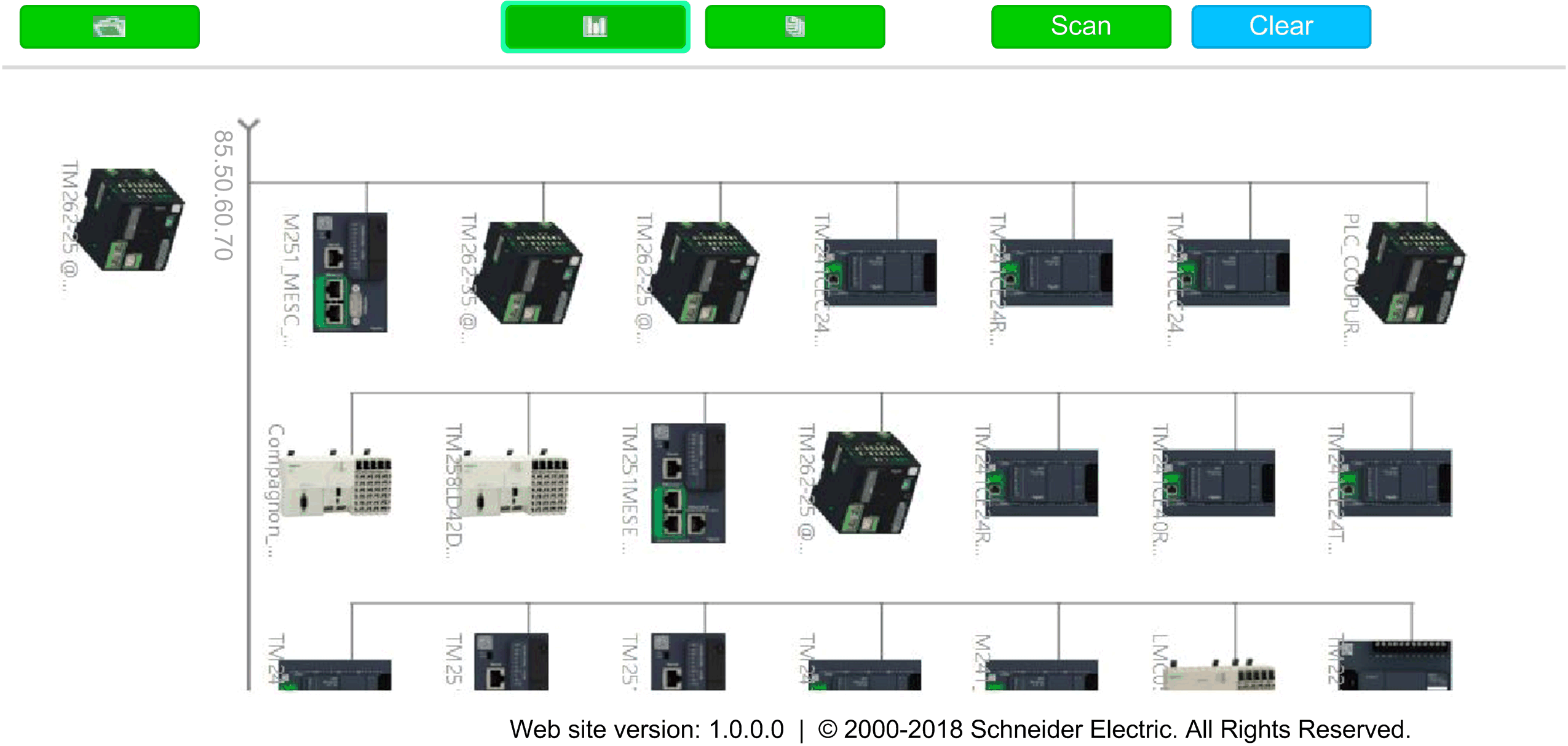
Per ulteriori informazioni sui pulsanti, consultare Industrial Plug and Work.